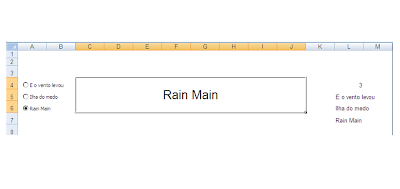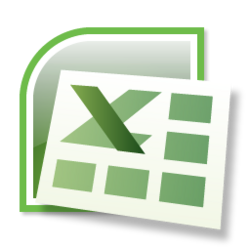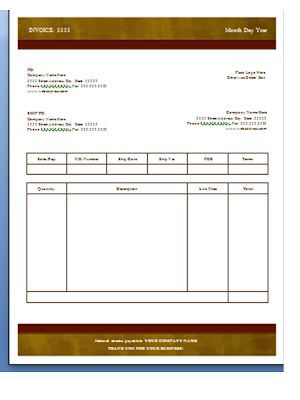Para assistir vídeos no Excel com direito a player, siga as etapas abaixo.
Acesse a guia desenvolvedor e faixa de opções Controles.
Inserir / Controles ActiveX e clique em Mais controles.
Use a barra de rolamento vertical e vá até o item Windows Media Player, ok e desenhe um retângulo para posteriormente se transformar em janela.
Na faixa de opções Controles, clique em propriedades. Em personalizado, clique na lacuna ao lado que deverá surgir um controle com 3 pontos (...).
Na caixa de propriedades que se abre e na aba Geral, clique no botão procurar e localize um arquivo de vídeo no seu computador. Assim que o encontrar, clique em OK.
Feche a janela de propriedades.
Na faixa de opções Controles, clique em Modo de design.
Use o player para parar, pausar o recomeçar o vídeo.
Para transformar em um telão, basta ocultar linhas de grade, títulos e barra de fórmulas. Exibir tela inteira.